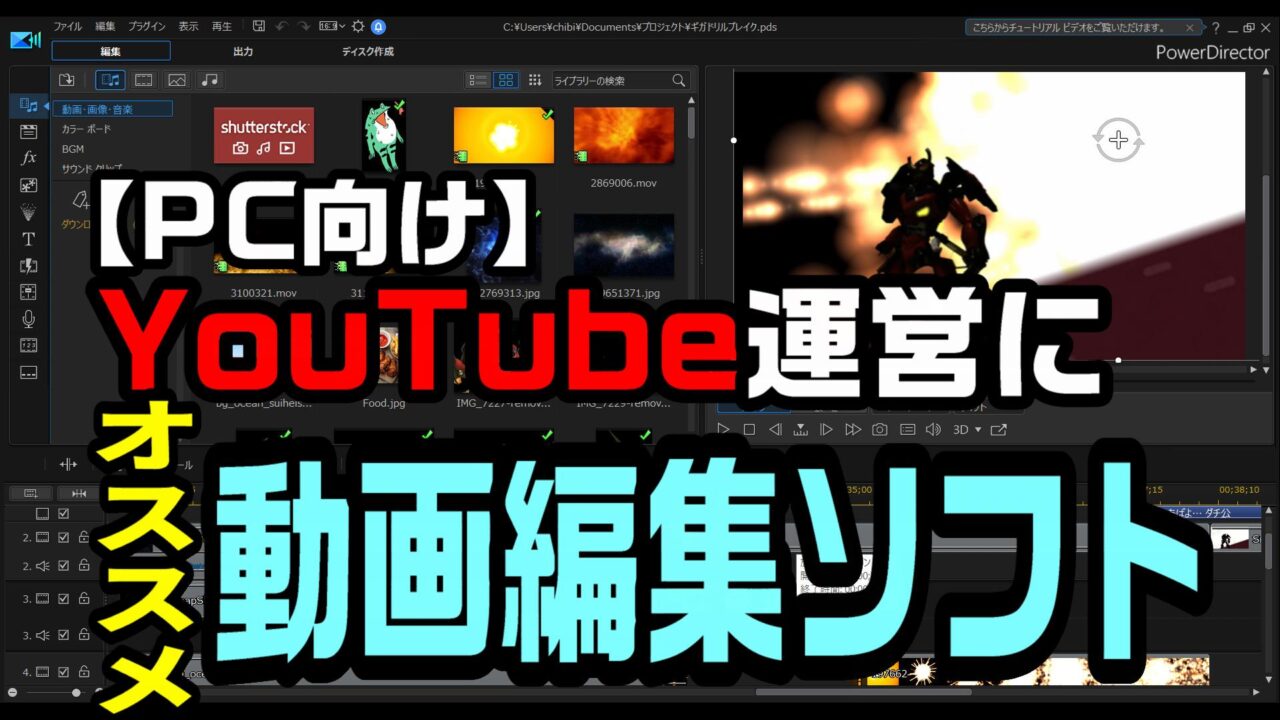YouTubeを運営してみたい…
でも、どんな動画編集ソフトを使っていいか分からない…
と、悩んでいませんか?
この記事では、実際に使ってみて分かった「オススメの動画編集ソフト」をまとめまております。
使いやすい動画編集ソフトを利用することで、コツコツ飽きずにYouTubeを運営することもできます。
私も、2年ほど続けて、1000人以上の方に登録してもらえました。(メインチャンネル→ケロケロちゃんねる)
さて、先に答えを言ってしまいますが… そのオススメの動画編集ソフトとは…
ズバリ、PowerDirectorです。
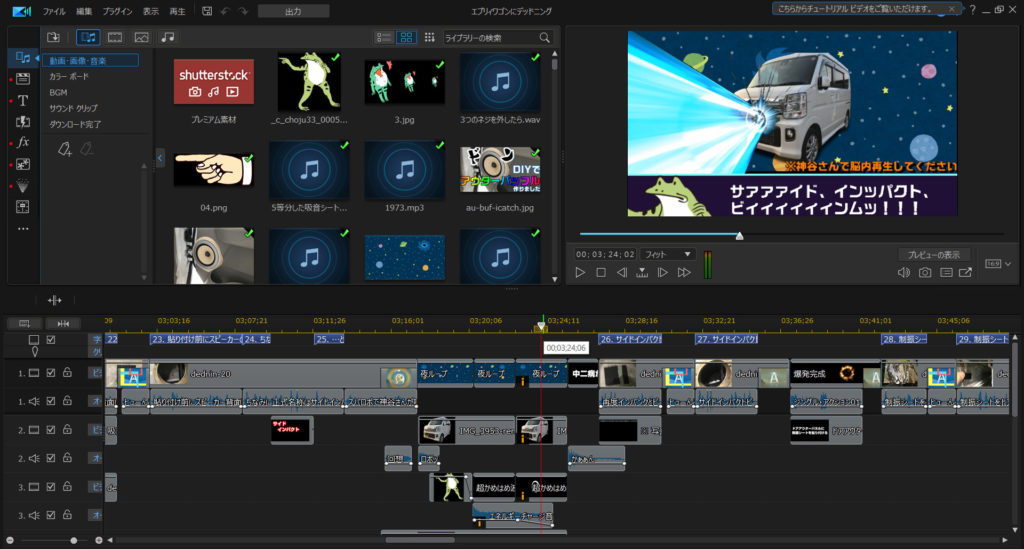
では、「なぜオススメの動画編集ソフトがPowerDirectorになるのか?」を詳しくまとめます。
ぜひ参考に読んでみてね。
目次
スマホの動画編集ソフトはオススメできない
別に、「スマホの動画編集ソフトが使えない…」というわけではありません。
だがしかし!
やはり、PC向けの動画編集ソフトの方が使いやすいです。
その理由は ただ一つ。画面が大きいからです。
実際に動画編集をやってみると感じますが、画面が大きいほど有利です。
…というのも、動画編集するには以下のような操作画面が必要になります。
- 動画編集に使う素材を配置するタイムライン
- 素材の一覧を確認するライブラリ
- 動画を確認するプレビュー
- …などなど。こんな感じ↓です。
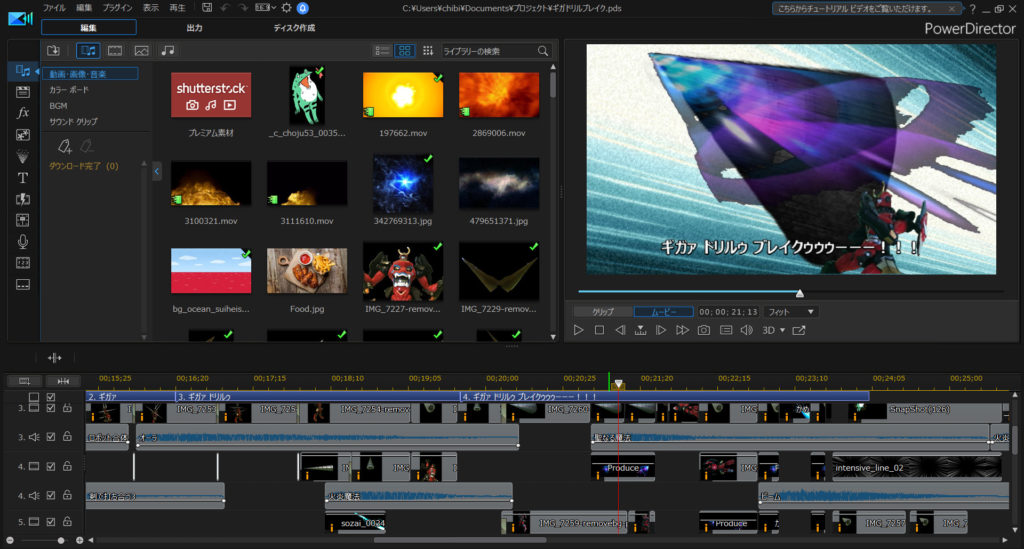
画面が大きければ、色々な情報を一目で確認できます。
これは、スマホの画面の大きさでは厳しいです。
また、テロップなどの文字入れでキーボードを使いますし、細かい作業にはマウス操作の方が向いてます。
動画編集するなら、やっぱりPCが良いです。
PC向け動画編集ソフト、3つを比較
…というわけで、PC向けの動画編集ソフトを比較してみます。
今回比較する動画編集ソフトは… コチラ!
では、特徴をまとめます。
AviUtlの特徴。フリーとは思えない高機能だが…
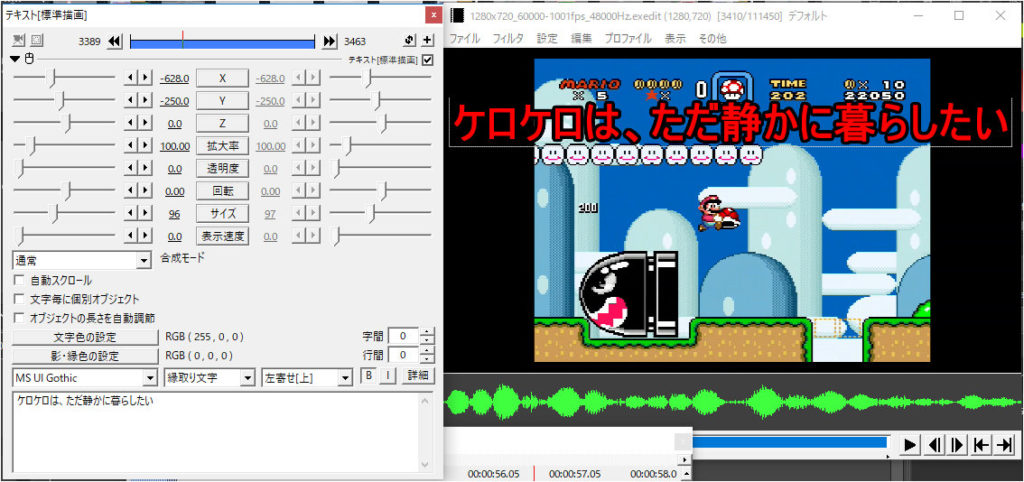
AviUtlの特徴は、なんと言ってもフリーソフトでありながら高機能だというとこです。
だがしかし!
直感的に使うのが難しいので、慣れるまで時間が かかります。
「使いやすさ」で考えると、やはり有料ソフトが上です。
filmoraの特徴。使いやすくて高機能なソフトだが…
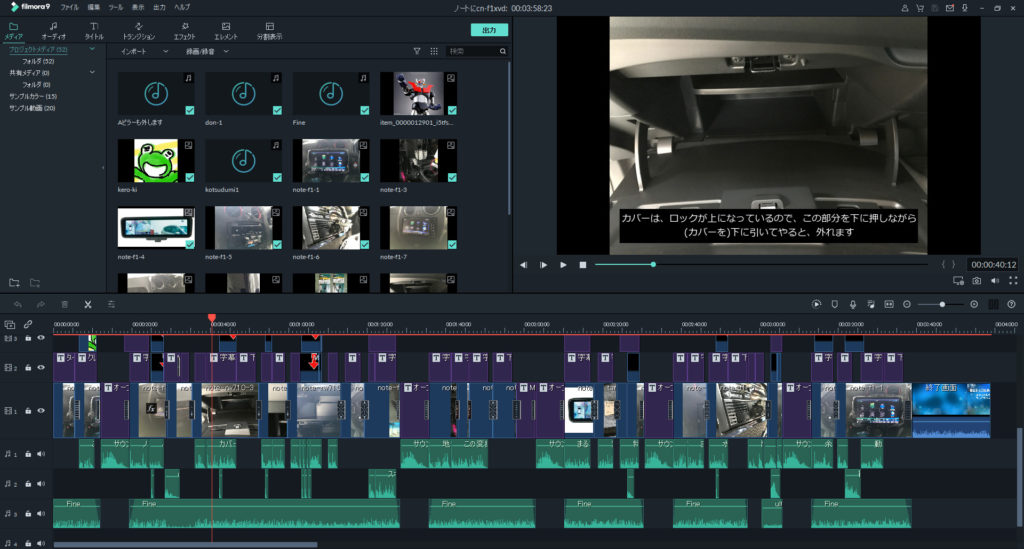
filmoraは、高機能で直感的に使いやすい動画編集ソフトです。
有料ソフトなので、当然費用はかかりますが…
永久ライセンス(9,980円、2021.1時点)を購入すれば、以降のバージョンアップも追加料金無しで使えます。コスパは良いです。
そしてなんと、最新バージョンのFilmoraXではキーフレームに対応しています。
説明しよう! キーフレームとは… 静止画など、本来動かない素材でも、タイムライン中に始点と終点を設定することで、その間にアニメーション効果(位置の移動など)を与えることができるのだっ!

実は… 私が購入した当時は、前バージョン filmora9 でした。
この当時はキーフレームに対応していませんでしたが、最新のfimoraXでキーフレームに対応したわけです。
正直なところ、filmoraの唯一のデメリットは「キーフレームが使えない」ことだったので、最新バージョンでデメリットが無くなったイメージです。
だがしかし!
惜しむらくは、「イーズイン・アウト」に対応していないことです。
圧倒的にオススメ。PowerDirector
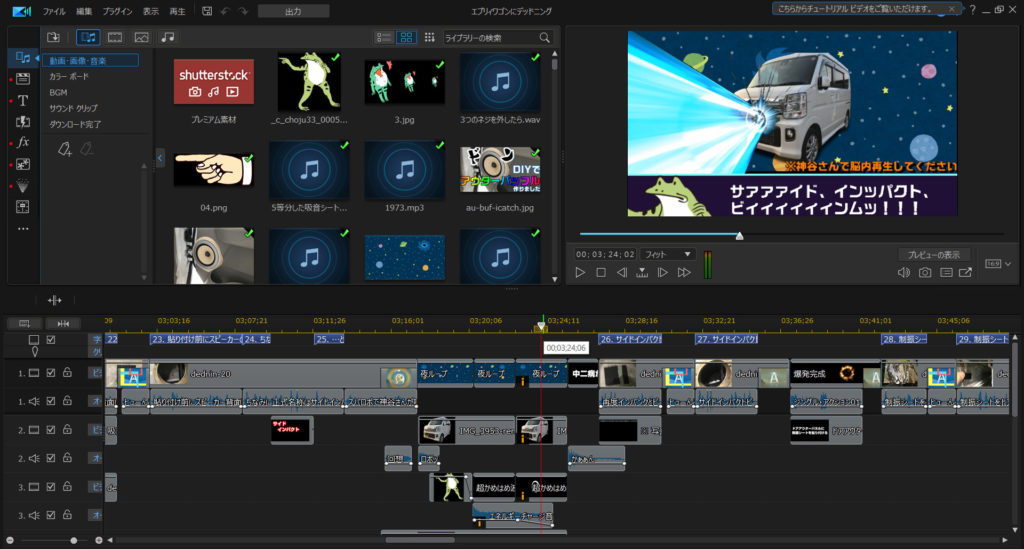
実際に使ってみた動画編集で、圧倒的にオススメなのがPowerDirectorです。
直感的に使いやすい操作画面、そして高機能です。
様々なエフェクトも用意されており、キーフレームにも対応しています。
ここまでだと、filmoraと遜色ないのですが… PowerDirectorはイーズイン・アウトに対応しています。
説明しよう! イーズイン・アウトとは… キーフレーム間の動きは一定速度だが、イーズイン・アウトを使うコトで、「だんだん速く」・「だんだん遅く」など、加速度を変えることができるのだっ!

キーフレーム・イーズイン・アウトを組み合わせると、静止画でもグリグリ動かせます。
例えば… 子供の写真を切り取って、こんな動画を作ってみたり…

グレンラガンのプラモデルを使って、ギガドリルブレイクを再現してみたり…
(クオリティはアレだけど、作ってみると楽しんだよ)
キーフレームとイーズイン・アウトを組み合わせると、動画編集の幅が広がります。
動画を作る素材のメインが静止画であっても、グリグリうごく動画を編集できます。
私の場合、動画に使える素材が写真メインなので、「キーフレーム」・「イーズイン・アウト」が使えると便利なんです。
…ちなみに、PowerDirectorの購入方法は、多く分けて2通りあります。
- 買い切り型…追加費用無しで使えるが、バージョンアップ・エフェクトの追加は有料
- サブスクリプション型…使い続ける限り料金が発生。しかし、バージョンアップ無料・プレミアムエフェクト使い放題
オススメは、サブスクリプション型のPowerDirector365です。
使い続ける限り費用がかかりますが、それを上回るメリットの方が大きいです。

費用も、年間8,480円… 月額で計算すると700円ちょいです。
それほど大きな負担ではありません。セール中で安くなってる時もあります。
某adobe製品と比べると、はるかに安いです。
とにかくPowerDirectorを使うと、色々な編集ができるので楽しいです。
楽しく編集できるので、コツコツ動画編集を続けることができます。
私は特にスクールなどで動画編集を学んだわけではないですが、PowerDirectorに動画編集の楽しさを教えてもらった…と言っても過言ではないです。
…というわけで、オススメの動画編集ソフトPowerDirectorでした。
個人でYouTubeを運営するなら、十分すぎる機能があります。コスパも高いです。
実際に自分が使っているソフトなので、自信をもってオススメできます。
動画編集ソフトを探しているなら、ぜひ試してみてください。
30日間の無料試用期間もあります。